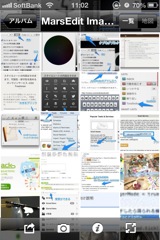
いろんな方が言っている事がやっと理解出来ました。
出来てしまえばなんて事ない事なのですが、理解出来ない時には、本当に苦しい。
この記事もDraftpadで書いています。
ちゃんと、画像貼りついていますか?
多分大丈夫だと思うのですが。
本題です。
⒈Blogger のブログに使った画像は、Picasaに保存されている。
これ、常識なのかも知れませんがiPhoneでブログ書こうと思うまで気にもしていなかったので、知りませんでした。
Marseditで更新した画像がbloggerのサーバーに保存されているんだろうくらいにしか考えていなかった。
同じような方は、Picasaを開いていただくと、Marsedit imagesと言うフォルダが勝手に出来ているかと思います。
このフォルダが勝手に公開設定になっていて、この画像を読み込んでいます。
と言う事は、iPhoneでブログ更新する時も同じフォルダにアップしてあげれば、MarsEditで更新するのと同じと言う事ですね。
MarsEdit - the blog editor for WordPress, Tumblr, Blogger and more.(Version 3.6.2)
価格:¥3,450(最新価格はStoreで確認してください)
カテゴリ:ソーシャルネットワーキング
評価:


 (4 / 9件の評価)
(4 / 9件の評価)
2.Picasaに画像をアップロードする方法を検討する。
これは、やはりいろいろ方法はあると思うのですが、時間をかけるより、文明の利器に頼ろうかと。
具体的には、 PictShareを使ってしまいます。
PictShare - multiple photos/movies uploader(Version 3.4.4)
価格:¥250(最新価格はStoreで確認してください)
カテゴリ:ソーシャルネットワーキング
評価:


 (3.5 / 222件の評価)
(3.5 / 222件の評価)
PictShare の使い方についてはいろんな方が書いていますし、選んであげるだけですので、特に大丈夫かと。
選んで

あげる。

他のと交じると面倒なので、MarsEdit imagesの中に入れる事と、画像サイズはiPhoneのキャプチャは大きいのでちょっと小さくしておくくらいが注意点です。
3.アップした画像のURLを取得する。
これ、実はいろんな方のブログなど見て、Best Albumと言うアプリを買ってしまったのですが、全然必要ありません。
Best Album - Picasaの写真/動画管理(Version 4.0)
価格:¥85(最新価格はStoreで確認してください)
カテゴリ:写真/ビデオ
評価:



 (4.5 / 1,994件の評価)
(4.5 / 1,994件の評価)
必要なのは、PicasaHtmlという素晴らしいツールのみ。

ほんとにすごいです。
使い方は、まず上記ページの「PicasaHtml for DraftPad」のリンクを長押しします。
すると、DraftPadで開く?と聞かれますので、開きます。


開いたら、新しいAssistとして登録します。
使い方は、draftpadで編集中の画面で、assistを呼び出します。

PicasaHTMLを呼び出します。

対象のアルバムと、最新のアップロード何枚を選択するか選びます。
僕は最初この最新のというところがわからず、300とか指定して大変な事になりました。
ここで選んだ枚数分インサートされてしまいますので、注意下さい。

最後にインサートすれば、画像のURL付きでインサートされます。
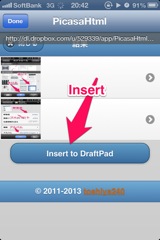
Cssとかもいじれるみたいです。
素晴らしいです。
いかがでしょうか?
僕はこれだけやるのに、すごい時間がかかってしまいましたが、なんとか、この記事を書ける程度には、iPhoneの環境が整ってきました。
表示崩れなどありましたら、許してください。
そのうち、たぶん、なんとか。
以上です。










